Microsoft lanza una solución para el tartamudeo o la congelación del puntero del mouse en juegos que se ejecutan en Windows 8.1
2 minuto. leer
Publicado el
Lea nuestra página de divulgación para descubrir cómo puede ayudar a MSPoweruser a sostener el equipo editorial. Leer más
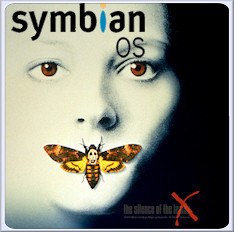
Después del lanzamiento de Windows 8.1, hubo muchos informes de jugadores de que el puntero del mouse se congela o tartamudea mientras juegan en Windows 8.1. Microsoft ha publicado una solución para este problema y también ha proporcionado pasos para "Cómo extender la actualización a otros juegos". Esta solución funcionará solo para los siguientes juegos,
Esta actualización resuelve este problema en los siguientes juegos:
- Call of Duty: Black Ops
- Call of Duty: Black Ops – Multijugador
- Call of Duty: Negro Ops II
- Call of Duty: Black Ops II – Multijugador
- Call of Duty: Black Ops II – Zombis
- Call of Duty: Fantasmas – Multijugador
- Llamada del deber: MW2
- Call of Duty: MW2 – Multijugador
- Llamada del deber: MW3
- Call of Duty: MW3 – Multijugador
- Llamada del deber: MW
- Call of Duty: MW – Multijugador
- Counter Strike: Global Offensive
- Counter Strike: Source
- Deus Ex revolución humana
- Deus Ex: versión del director de Human Revolution
- Hitman Absolution
- Desafío de francotirador Hitman
- La vida media 2
- Metro 2033
- Portal
- Tomb Raider
Si también desea arreglar otros juegos, siga el siguiente procedimiento,
- Haga clic en Inicio, escriba regedit.exe existentes Iniciar búsqueda cuadro y luego presione Entrar.
- Haga Clic en Sí si el Control de cuentas de usuario cuadro de diálogo se muestra.
- Vaya a la siguiente carpeta:
HKEY_LOCAL_MACHINESOFTWAREMicrosoftWindows NTCurrentVersionAppCompatFlagsLayers
Note Si capas la clave no existe, haga clic derecho AppCompatFlags, haga clic Nuevo, haga clic Clavey luego escriba Capas para crear la clave.
- Cree una nueva entrada de registro para el juego. Para hacer esto, haga clic derecho capas, haga clic Nuevo, haga clic Valor de cadena, escriba la ruta completa del archivo ejecutable del juego en el cuadro y luego presione Entrar.
- Haga clic con el botón derecho en el valor y luego haga clic en modificar. En la Datos de valor campo, escriba NoDTToDITMouseBatch y luego presione Entrar.
- Haga Clic en OK para confirmar el cambio.
- Abra una ventana elevada del símbolo del sistema. Para hacer esto, haga clic en Inicio, escriba cmd.exe en el Iniciar búsqueda cuadro, haga clic con el botón derecho cmd.exe en la lista de resultados de búsqueda y, a continuación, haga clic en Ejecutar como administrador
- Ejecute el siguiente comando en un símbolo del sistema elevado:
-
Rundll32 apphelp.dll, ShimFlushCache
Lea más en el enlace de la fuente a continuación.
Fuente: Microsoft








